- 系统
- 教程
- 软件
- 安卓
时间:2020-11-20 来源:u小马 访问:次
超星阅读器是一款功能强大的电子书阅读器软件,可以在线阅读分类电子书籍,支持字体大小调整、背景皮肤设置等操作。很多小伙伴在使用超星阅览器SSReader软件浏览书籍时,可能会因为书籍过多而导致忘记了阅读的地方,那么我们可以通过添加书签的功能来很好的避免这个情况。接下就跟着小编一起来看看具体操作方法吧!
方法步骤:
1、首先我们在本站下载好超星阅览器SSReader软件后,我们打开进入到软件的主界面,如下图所示,我们点击界面上方的“书签”选项,然后在下拉的选项中点击“添加”,然后就可以进入到添加书签界面。
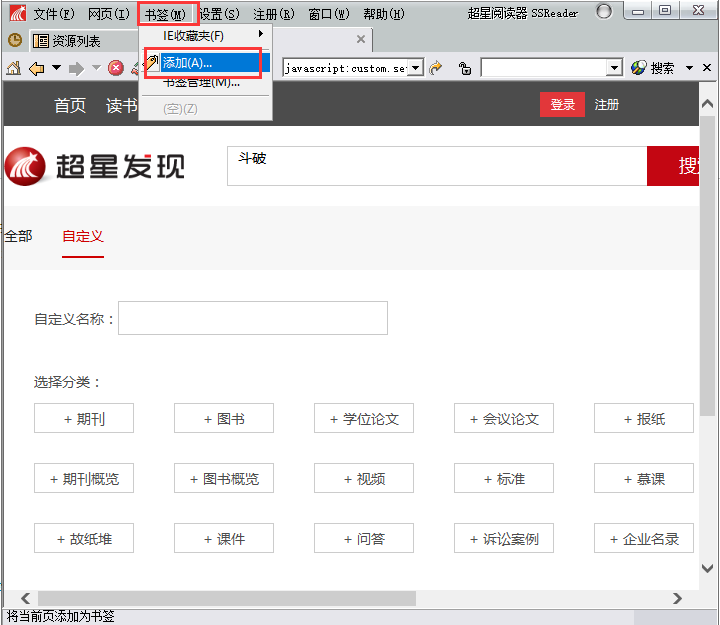
2、进入到添加书签界面后,我们可以设置书签的名称、备注等,你可以输入具体的信息,输入完成后我们点击确定按钮就可以成功添加好书签了。
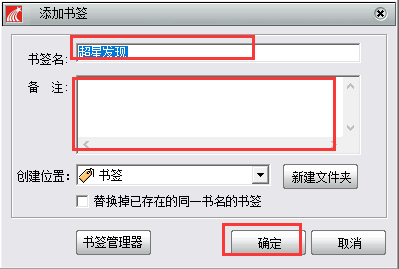
以上就是小编和大家分享的关于超星阅读器添加书签的具体操作方法了,感兴趣的小伙伴可以跟着以上步骤试一试,希望以上教程可以帮到大家,想要了解更多,点击首页查看精彩教程。





